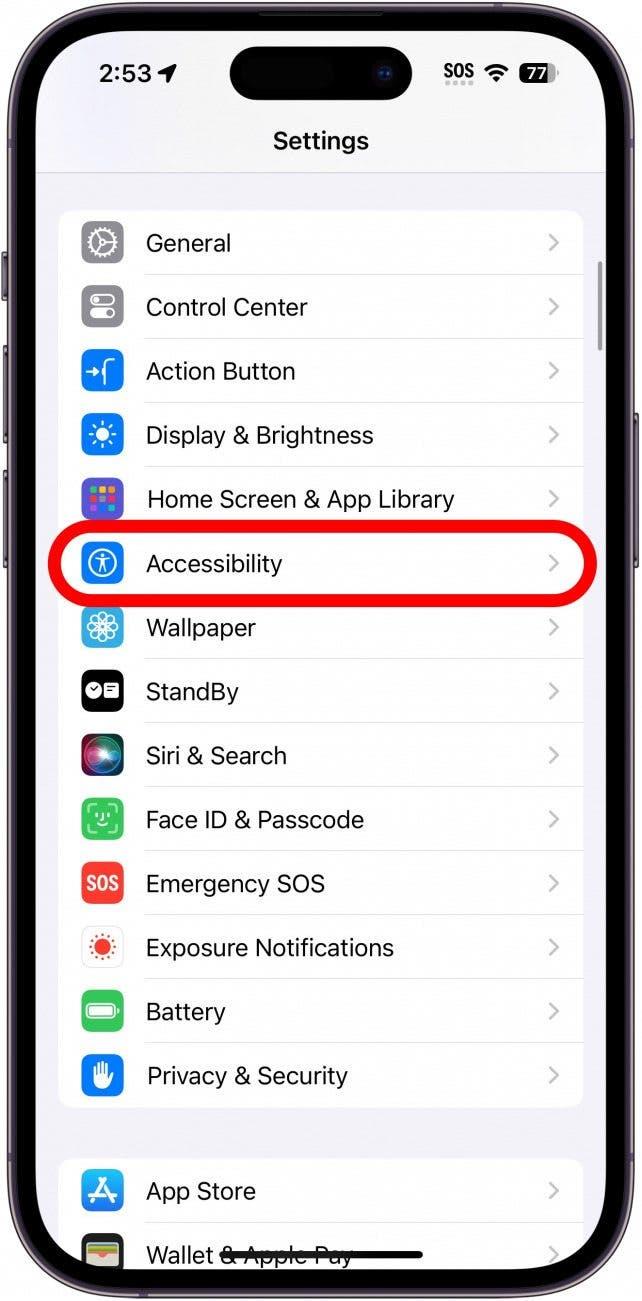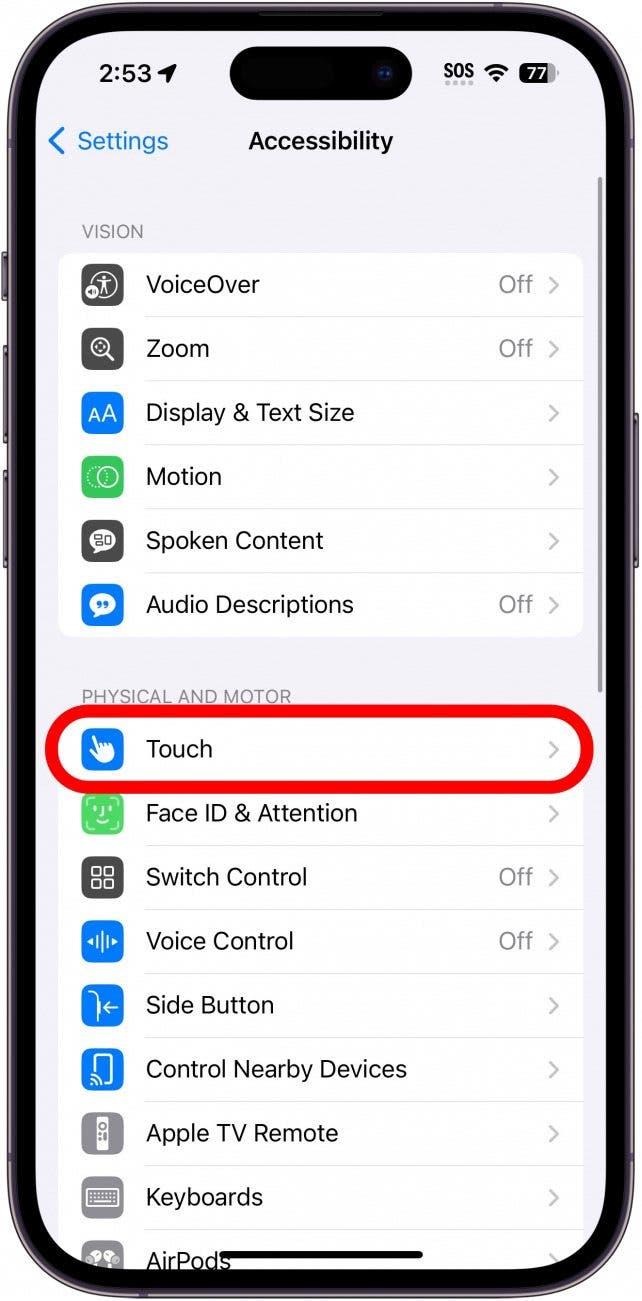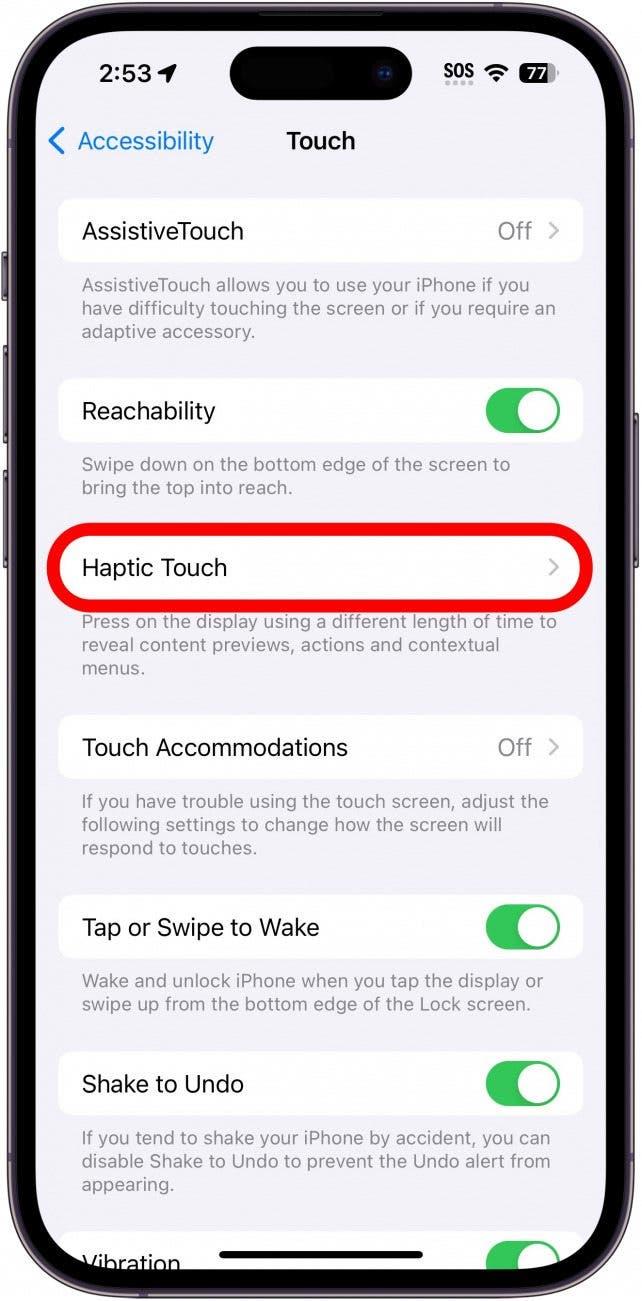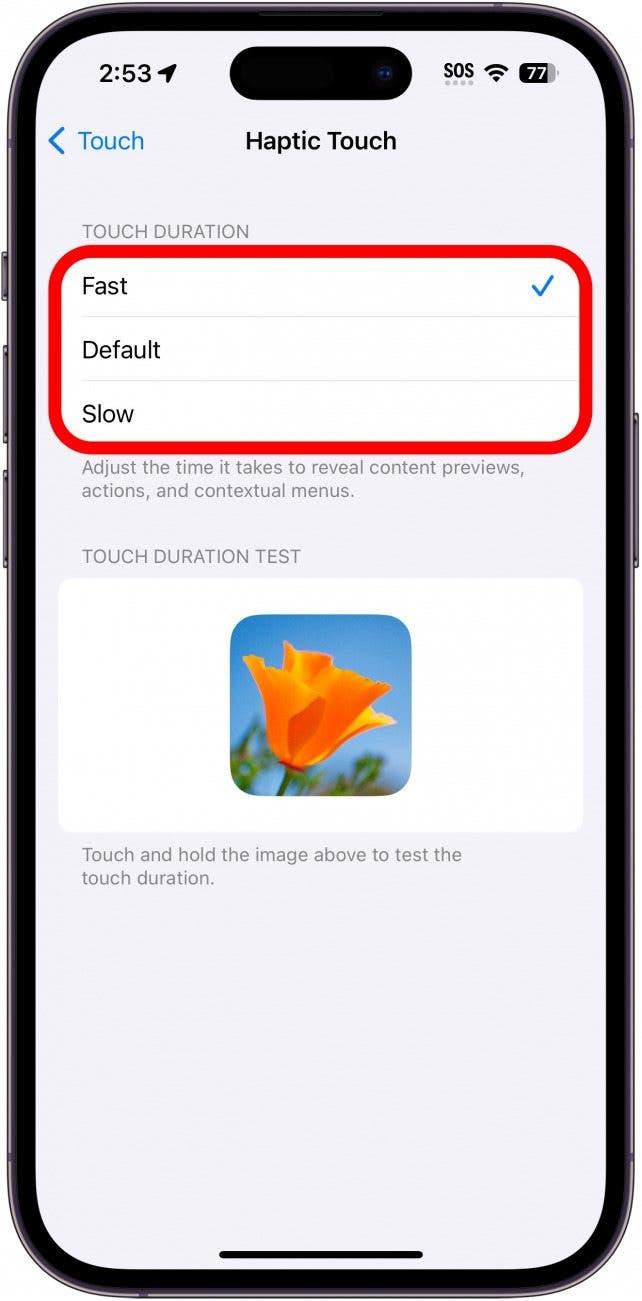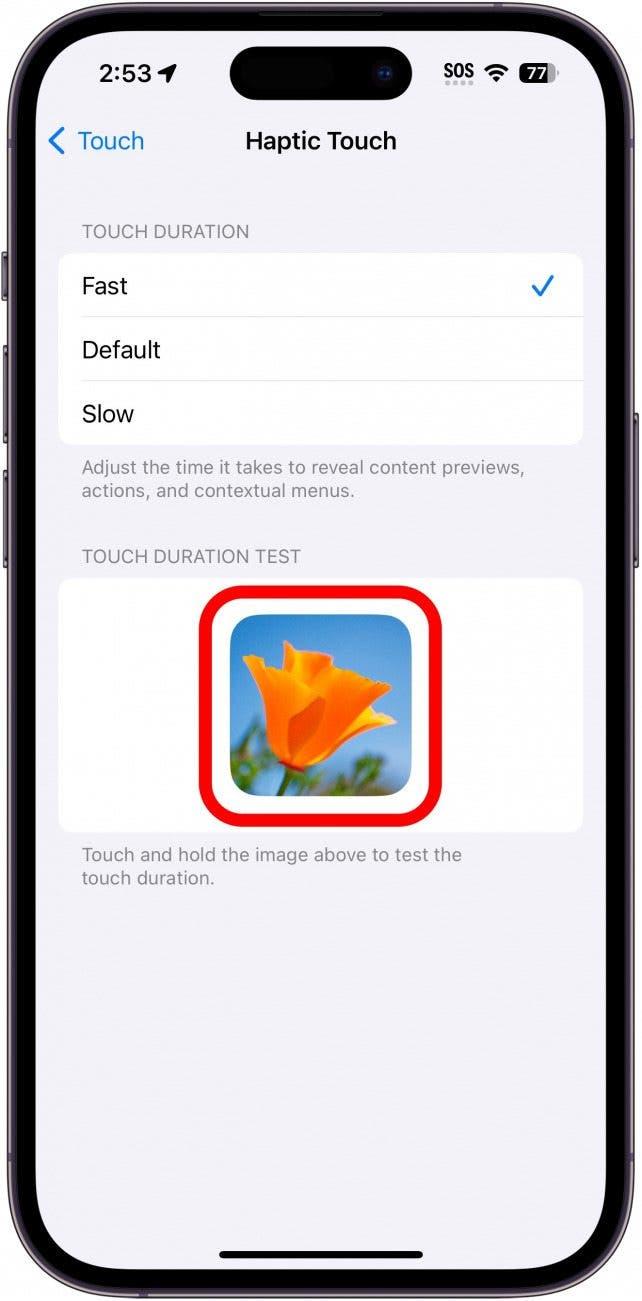Din iPhone har en funktion, der hedder Haptic Touch, som lader dig trykke og holde på bestemte elementer for at få ekstra muligheder og åbne menuer hurtigt. Haptic Touch gør det hurtigere og mere intuitivt at navigere på din iPhone. Men standardfølsomheden kan gøre det svært at aktivere denne funktion eller omvendt for let at aktivere den, når du ikke prøver på det.Se her, hvordan du justerer din iPhones touch-følsomhed.
Hvorfor du vil elske dette tip:
- Få Haptic Touch til at føles mere responsiv og intuitiv.
- Undgå at aktivere Haptic Touch ved et uheld, når du ikke prøver på det.
Sådan justerer du iPhones berøringsfølsomhed
Systemkrav
Dette tip virker på iPhones, der kører iOS 15 eller nyere. Find ud af, hvordan du opdaterer til den nyeste version af iOS.
Haptic Touch fungerer på mange forskellige måder på tværs af iOS. Du kan trykke og holde kortvarigt på en samtale i Beskeder for at få den frem og se eventuelle nye beskeder uden at markere dem som læste. Hvis du trykker og holder på en app, kan du få genveje til bestemte indstillinger eller funktioner frem. Tjek dette Haptic Touch-tip for at finde ud af, hvad du kan gøre med denne seje funktion. Hvis du har et problem, der gør det svært at trykke på noget meget hurtigt, kan du ændre den hastighed, hvormed Haptic Touch udløses, for at gøre det lettere for dig at bruge denne funktion.
 Opdag din iPhones skjulte funktionerFå et dagligt tip (med skærmbilleder og klare instruktioner), så du kan mestre din iPhone på bare et minut om dagen.
Opdag din iPhones skjulte funktionerFå et dagligt tip (med skærmbilleder og klare instruktioner), så du kan mestre din iPhone på bare et minut om dagen.
For flere skjulte iPhone-funktioner, så tjek vores gratis Tip of the Day-nyhedsbrev. Sådan ændrer du følsomheden af Haptic Touch på din iPhone:
Bemærk: Hvis du har en iPhone 6S til og med iPhone XS, har du 3D Touch i stedet for Haptic Touch. Du kan finde indstillingerne for 3D Touch-følsomhed ved at følge de samme trin nedenfor.
- Åbn Indstillinger, og tryk på Tilgængelighed.

- Under Fysisk & Motor skal du trykke på Touch.

- Tryk på Haptic Touch.

- Under Berøringsvarighed kan du vælge mellem Hurtig, Standard og Langsom. Hurtig gør, at du kun behøver at røre og holde noget i et splitsekund, før Haptic Touch aktiveres. Default er lidt langsommere og tager cirka et halvt sekund, og Slow tager lidt mere end et helt sekund, før den aktiveres.

- Tryk og hold på billedet under Touch Duration Test for at teste den valgte Touch Duration.

Jeg kan godt lide at have min Haptic Touch indstillet til Fast, da det føles mest intuitivt. Eksperimentér med de forskellige hastigheder, og find ud af, hvad der fungerer bedst for dig. Find derefter ud af, hvordan du bruger mellemrumstasten til at vælge og redigere tekst.